Controlla e proteggi il traffico internet su PC con Glasswire (gratis)
Aggiornato il:
Con Glassswire si può controllare la connessione internet in tempo reale e bloccare il traffico di ogni programma e processo
 Come si può notare dalle lucine lampeggianti del router / modem, quando un computer è acceso e collegato alla rete esso scambia i dati in continuazione, anche quando non si sta facendo nulla di specifico o si tiene il desktop attivo senza nessun programma. Su un PC Windows ci sono infatti molti programmi e processi che girano in background e che trasmettono dati da qualche parte: scoprire a cosa si connettono e quali tipo di informazioni vengono scambiati è difficile senza un programma specifico come un monitor di rete con funzionalità firewall.
Come si può notare dalle lucine lampeggianti del router / modem, quando un computer è acceso e collegato alla rete esso scambia i dati in continuazione, anche quando non si sta facendo nulla di specifico o si tiene il desktop attivo senza nessun programma. Su un PC Windows ci sono infatti molti programmi e processi che girano in background e che trasmettono dati da qualche parte: scoprire a cosa si connettono e quali tipo di informazioni vengono scambiati è difficile senza un programma specifico come un monitor di rete con funzionalità firewall.Per controllare e proteggere la connessione internet di un computer possiamo infatti affidarci a GlassWire che, oltre a funzionare molto bene come monitor di rete e come firewall di sistema, ha una semplicità di utilizzo tale che anche persone meno esperte possono utilizzarlo efficacemente.
LEGGI ANCHE: Vedere connessioni TCP porte e utilizzo di internet su PC
Guida completa a GlassWire
Glasswire è un programma che permette di vedere tutto quello che fa il computer su internet mostrando in modo chiaro quali programmi fanno traffico e la quantità di dati utilizzati da ogni protocollo internet (web, email, FTP e così via).
Si può anche vedere un grafico in tempo reale di utilizzo di internet ed è un buon programma non solo per controllare il traffico internet, ma anche per proteggere il PC da malware e software che non si vuole vengano trasmettano dati online.
Download e installazione
GlassWire può essere scaricato gratis dal sito ufficiale e non nasconde alcun malware o adware al suo interno, quindi possiamo procedere con l'installer senza problemi.

Durante l'installazione, l'unica cosa che possiamo disabilitare inizialmente è l'avvio automatico del programma all'accensione del computer, che potrà essere riattivata se si è soddisfatti. Dopo l'installazione avremo accesso subito all'interfaccia del programma, senza nessuna schermata per l'inserimento della licenza: GlassWire è infatti disponibile gratuitamente per tutti gli utenti, ma dispone di una versione a pagamento con maggiori funzioni (comunque facoltativa).
Interfaccia utente
L'interfaccia utente di GlassWire è semplice e molto chiara, oltre ad essere disponibile in lingua italiana (se è in inglese basta premere in alto a sinistra sul nome del programma e aprire il menu Languages per cambiare la lingua).

In alto avremo i vari menu con cui accedere alle varie funzioni di questo programma:
- Grafico: mostra il grafico delle connessioni attive e dei programmi che stanno accedendo su Internet in quel preciso momento.
- Utilizzo: mostra le applicazioni più utilizzate dall'utente e i programmi che accedono a Internet più di frequente.
- Cose: questa schermata indica le reti a cui siamo connessi in quel preciso momento,le reti a cui abbiamo avuto accesso di recente e gli altri dispositivi presenti in rete.
- Firewall: il sistema di sicurezza del programma, che blocca il traffico dati delle applicazioni sospette, impedisce la connessione a reti non sicure e protegge dagli hacker.
- Avvisi: la schermata dove è possibile trovare tutti gli avvisi rilasciati dal programma in questione.
Come già visto nel capitolo precedente possiamo accedere ad altre impostazioni di GlassWire premendo in alto a sinistra sul nome del programma, così da poter attivare la modalità incognito, cambiare la skin dell'app, posporre gli avvisi e accedere alla pagina di aiuto o alla pagina del forum.
Come controllare il traffico di dati
Per controllare il traffico dati sul nostro computer è sufficiente portarsi nel menu Grafico e premere su una delle "onde" che compariranno all'interno del grafico.
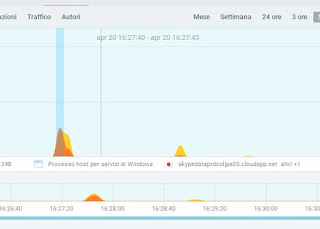
Se vogliamo controllare il traffico dati generato nelle ore passate o nei giorni precedenti non dobbiamo far altro che spostare l'indicatore sulla linea temporale in basso. Per filtrare ulteriormente le connessioni in entrata o in uscita premiamo in alto sui tab Applicazioni, Traffico o Autori oppure premiamo sugli indicatori temporali presenti in alto a destra (Mese, Settimana, 24 ore, 3 giorni o 5 minuti).
Per ottenere maggiori informazioni sui singoli processi o app che si connettono a Internet possiamo premere anche su Utilizzo per trovare i processi più esosi in termini d'accesso alla rete o identificare un processo nascosto di cui non conosciamo nulla.
Come attivare il firewall
GlassWire è un efficace firewall bidirezionale, visto che può efficacemente bloccare la connessione a tutte le app o processi che non dispongono di un certificato Microsoft o che si connettono senza il consenso dell'utente.

Per agire sul firewall non dobbiamo far altro che premere sul menu Firewall premere in alto sul tasto OFF (accanto alla voce Firewall) e successivamente cliccare sull'icona a forma di fiamma accanto al processo che intendiamo bloccare. L'app permette anche di creare delle regole firewall, utili per bloccare tutte le app indesiderate quando siamo connessi ad una rete Wi-Fi insicura o ad un hotspot, proteggendo così il PC dai malintenzionati e dagli hacker.
Per aumentare il livello di protezione con GlassWire possiamo anche aprire il menu in alto a sinistra (con il nome del programma), premere su Impostazioni, aprire il menu Protezione, premere in alto sull'icona Blocco, fornire i permessi necessari con il controllo account utente e accertarci infine che siano attive le seguenti impostazioni di sicurezza: Prima attività di rete, Controllo Azioni, Monitoraggio del file di sistema, Monitor info app, Rilevamento spoofing ARP, Rilevazione del desktop remoto, Monitoraggio impostazioni proxy, Monitoraggio impostazioni DNS, Monitoraggio host sospetti e Avviso WiFi Evil Twin.
Tutti i processi attivi sul PC possono essere scansionati con VirusTotal semplicemente cliccando con il tasto destro su di esso (in qualsiasi schermata del programma) e avviando il processo di scansione, così da scoprire subito virus, malware o altri tipi di minacce alla rete.
Conclusioni
GlassWire è un firewall semplice ma efficace nel garantire la protezione di tutti i PC Windows, in maniera molto più significativa rispetto al firewall integrato nel sistema operativo. Oltre che come firewall possiamo utilizzare GlassWire per controllare i processi attivi in memoria, scoprire quale app o processo si connette più spesso a Internet e scoprire eventuali processi nascosti o sospetti.
Per approfondire vi invitiamo a leggere le nostre guide Controllare il traffico internet e monitorare la banda di rete e Migliori Firewall gratuiti per PC Windows.

Posta un commento